Metode for å tilpasse bakgrunn for ny fane på Google Chrome:
For å tilpasse siden for den nye fanen på Google Chrome, må du utføre følgende trinn:
Dobbeltklikk på snarveisikonet til Google Chrome på skrivebordet for å starte et nytt Google Chrome-vindu, eller hvis du allerede har åpnet Google Chrome-vinduet, kan du klikke på "+" -ikonet for å starte en ny fane hvis bakgrunn du vil tilpasse. siden denne metoden bare vil legge til en bestemt sidebakgrunn i en bestemt fane. Klikk nå på Tilpass-knappen nederst til høyre i den nylig åpnede Google Chrome-fanen som fremhevet i bildet vist nedenfor:
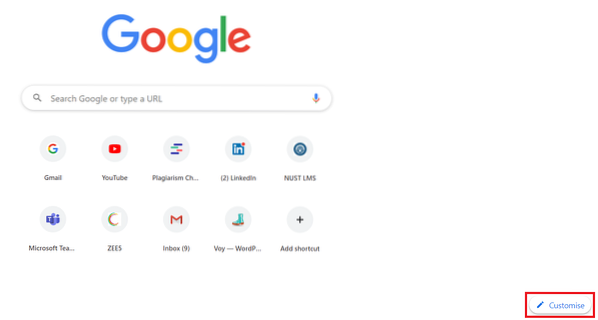
Så snart du klikker på denne knappen, vises vinduet "Tilpass denne siden" på skjermen som vist i det følgende bildet. I dette vinduet kan du merke at det for øyeblikket ikke er valgt noen bakgrunn for Google Chrome.
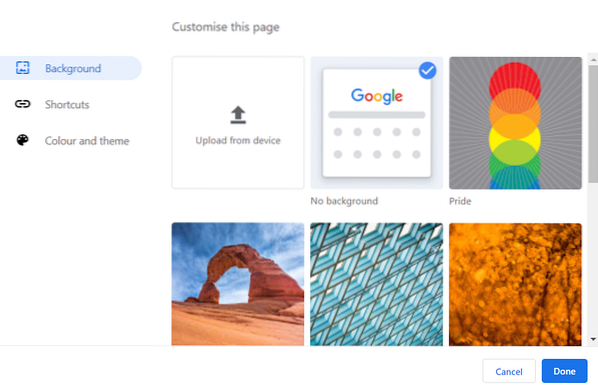
Velg nå en bakgrunn du ønsker fra listen over bakgrunner, eller du kan til og med laste opp din tilpassede bakgrunn. Når du har valgt ønsket bakgrunn, klikker du på Ferdig-knappen som fremhevet i bildet vist nedenfor:
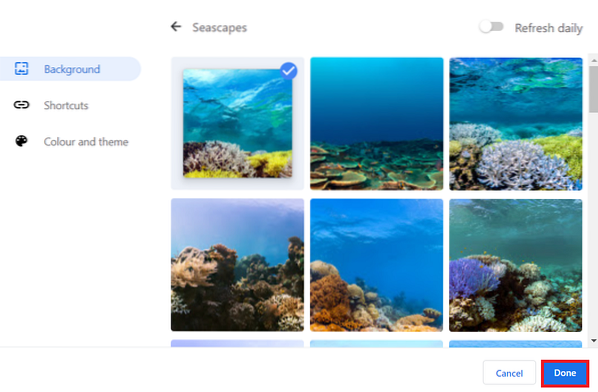
Så snart du klikker på denne knappen, vil en tilpasset bakgrunn legges til i din nåværende fane, som du har valgt i forrige trinn som vist i følgende bilde:

Konklusjon:
Ved å gjøre bruk av den enkle og enkle metoden som er diskutert i denne artikkelen, kan du enkelt tilpasse bakgrunnen for den nye fanen på Google Chrome i løpet av få sekunder. Det beste med denne metoden er at du enten kan velge en bakgrunn fra Google Chromes bakgrunnsbibliotek, eller du kan til og med laste opp en bakgrunn etter eget valg.
 Phenquestions
Phenquestions


